WhatsApp ist die weltweit meistgenutzte Messaging-App. Um die App erfolgreich zu nutzen, müssen Sie bei der Anmeldung Ihre Handynummer eingeben. Wer diese Nummer nun ändert, hat meist das Problem, dass alle Kontakte, Chat-Verläufe und versendeten Dateien verloren gehen. Doch das muss nicht so sein: Hier können Sie nachlesen, was genau Sie tun müssen, sodass Sie WhatsApp mit einer neuen Nummer nutzen können, ohne Daten zu verlieren.
WhatsApp Nummer wechseln ohne Datenverlust – drei Schritte
Als Smartphone-Nutzer kann es bei Ihnen dazu kommen, dass Sie die Nummer wechseln müssen: In manchen Fällen ist es leider unmöglich, die alte Rufnummer mitzunehmen. Manche wollen dies auch gar nicht. Und nicht zuletzt müssen sich einige Nutzer nach dem Verlust des Smartphones mitsamt der SIM-Karte eine neue Nummer zulegen. Ob freiwillig oder nicht, eines der häufigsten Probleme, mit dem sich die Nutzer in einer solchen Situation konfrontiert sehen, ist die Nutzung des alten WhatsApp-Accounts, die mit der neuen Nummer nicht mehr möglich ist.
Nicht selten bedeutet dies, dass man auch wichtige Kontakte verliert, sowie alle Fotos und Dateien, die man mit anderen Usern über WhatsApp ausgetauscht hat. Und auch die gesamten Chatverläufe gehen in einem solchen Fall verloren. Dabei ist es sehr einfach, eine solche Situation zu verhindern. Indem Sie nur wenige Schritte unternehmen, um ein Backup korrekt zu erstellen, können Sie sich zu 100% gegen einen solchen Fall absichern:
- backup erstellen;
- mit neuer SIM-Karte Änderung des Rufnummern-Eintrags vollziehen;
- bestehende Kontakte über Nummerntausch informieren.
Wie Sie sehen, ist also nicht viel zu tun, um das Horrorszenario zu vermeiden, nach dem Sie Daten beim WhatsApp Handynummer Ändern verlieren müssen. Es lohnt sich also vor Allem für aktive Nutzer von WhatsApp, sich die wenigen Minuten Zeit zu nehmen, die zur Durchführung dieser drei Punkte notwendig sind. Für viele User erscheinen aber selbst diese kleinen Schritte zu kompliziert, sodass sie besser nicht riskieren, einen Fehler zu machen. Aus diesem Grund erklären wir Ihnen hier bis ins letzte Detail, wie Sie genau vorgehen müssen.
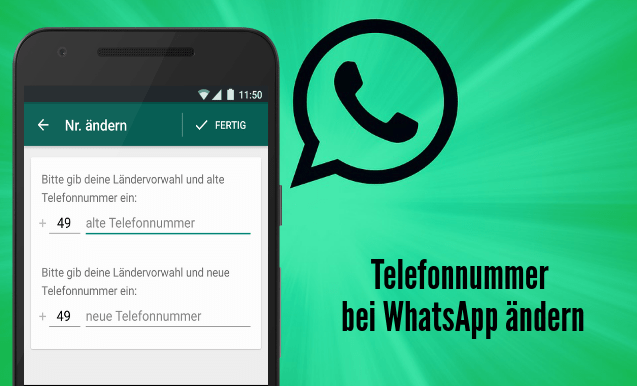
Schritt 1. Rufnummer überprüfen und Backup erstellen
Der wichtigste Schritt zum WhatsApp-Nummer Wechseln ist die Erstellung eines Backups. Bei einem Backup handelt es sich um die Sicherung Ihres kompletten WhatsApp Accounts inklusive jener Datenbank, in welchem sämtliche Verläufe, Dateianhänge und Kontakte gespeichert werden.
So funktioniert ein Backup mit WhatsApp
WhatsApp hat für eine solche Situation eigens eine Funktion unter „Nummer ändern“ eingerichtet. Diese findet man im Menü unter „Einstellungen“ und „Account“. Um diese Funktion nutzen zu können, muss man allerdings bereits in der Lage sein, SMS auf die neue Nummer zu erhalten.
Falls Sie nicht nur die Nummer, sondern auch gleich das Smartphone wechseln möchten, so müssen Sie die Nummer zunächst auf dem alten Handy ändern. Also behalten Sie Ihr Handy vorerst, denn Sie werden es brauchen, um Ihr WhatsApp auf das neue Smartphone migrieren zu lassen!
Gehen Sie nach folgenden Schritten vor, um ein WhatsApp Backup zu erstellen:
Nehmen Sie Ihr altes Handy oder Smartphone. Überprüfen Sie zunächst, mit welcher Nummer Sie WhatsApp überhaupt nutzen. Dies machen Sie so:
- öffnen sie WhatsApp auf dem alten Smartphone;
- gehen Sie zu „Einstellungen“ (rechts oben auf die 3 Punkte drücken);
- Tippen Sie auf Ihr Profilbild;
- Jetzt erscheint die Nummer, mit welcher Sie aktuell WhatsApp nutzen.
Nun sind Sie also sicher, mit welcher Handynummer Sie WhatsApp nutzen. Jetzt können Sie Ihr Backup auch schon starten!
Wie kann man ein Backup für WhatsApp durchführen?
- Nehmen Sie Ihr Handy und öffnen Sie WhatsApp.
- Gehen Sie zu „Einstellungen“.
- Wählen Sie den Bereich „Chat“.
- Klicken Sie jetzt auf „Chat Backup“.
- Klicken Sie auf „Backup“.
Das Backup wird nun vorbereitet – je nachdem, wie viele Daten (Bilder, Audiodateien, Videos, usw.) Sie bereits in der App gespeichert haben, kann dies zwischen wenigen Sekunden und einigen Minuten lang dauern.
Befehl zum Backup erteilen. Wenn die Daten fertig vorbereitet wurden, müssen Sie zum Schluss noch die Bestätigung geben, das WhatsApp Backup in Google Drive beziehungsweise in der iCloud durchzuführen. Achtung: Hierfür muss WhatsApp über die entsprechenden Berechtigungen verfügen.
Nun wird das WhatsApp Backup durchgeführt. Über einen grünen Balken können Sie jetzt den Status des Uploads mitverfolgen. Außerdem können Sie hier sehen, wie groß die Backupdatei sein wird.
Tipp: Ein WhatsApp Backup kann mitunter mehrere hundert Megabyte an Daten ausmachen. Es empfiehlt sich also, dieses über WLAN durchzuführen.
Weitere Backup Einstellungen
Im Backup-Bereich der WhatsApp-Einstellungen können Sie in der Folge weitere Einstellungen vornehmen:
- regelmäßige Updates
- Google-Drive-Account oder Apple ID ändern
Videos von Backup ausschließen whatsapp nummer ändern
- Backup nur per WLAN zulassen
Schritt 2. Schließlich Nummer ändern
Sobald das Backup abgeschlossen ist, können Sie die SIM-Karte tauschen, um die Änderung Ihrer Nummer auch bei WhatsApp abzuschließen. Starten Sie Ihr Handy mit der neuen SIM Karte neu, und öffnen Sie WhatsApp. Unter „Einstellungen“ werden Sie nun, wenn Sie auf Dein Profilbild klicken, sehen, dass nach wie vor Ihre alte Nummer in WhatsApp gespeichert ist.
Wie kann man die Nummer für WhatsApp ändern?
- 1. gehen Sie zu „Einstellungen“
- 2. öffnen Sie „Account“
- 3. gehen Sie zu „Nummer ändern“
- 4. klicken Sie auf „Weiter“
- 5. geben Sie Ihre alte Nummer im oberen Feld ein
- 6. geben Sie Ihre neue Nummer im unteren Feld ein
- 7. Nun müssen Sie noch Ihre neue Nummer verifizieren. Hierfür werden Sie einen Code per SMS erhalten.
- 8. Geben Sie den Code aus der SMS unter „Rufnummer verifizieren“ ein, oder klicken Sie einfach auf den Link in der SMS.
Fertig! Nun haben Sie Ihre neue Nummer für WhatsApp aktiviert, und können nach wie vor auf alle bereits vorhandenen Chats zugreifen.
Schritt 3. Kontakte informieren
Es ist wichtig, zu berücksichtigen, dass Ihre bestehenden Kontakte nicht automatisch erfahren, dass sich Ihre Nummer geändert hat. In Gruppenchats werden zwar alle Mitglieder darüber informiert, aber nicht in privaten Chats. Es werden zwar alle neuen Nachrichten weiterhin bei Ihnen ankommen, dennoch kann es Ihre Freunde und Bekannte irritieren, wenn sich Ihre Nummer geändert hat. Deshalb sollten Sie zumindest die wichtigsten Ihrer Kontakte über die Rufnummernänderung informieren.
So einfach kann Rufnummernänderung in WhatsApp sein
Wir haben hier im Detail beschrieben, wie Sie Ihre Rufnummer ändern können, ohne Ihre Chats und Kontakte in WhatsApp zu verlieren. Beachten Sie, dass alle oben erklärten Schritte sorgfältig vorzunehmen sind. Erledigen Sie es, wenn Sie noch im Besitz Ihrer alten Nummer und SIM-Karte sind.
WhatsApp Nummer ändern: Mit diesen Tipps starten Sie durch!
Kurzfassung
Wenn Sie ein neues Handy gekauft haben, dann wollen Sie vielleicht Ihr Whatsapp Nummer ändern. Hier finden Sie wie man das macht.



